Oszustwo Browser Blocked Based On Your Security Preferences
AdwareZnany również jako: "Browser Blocked Based On Your Security Preferences" (wirus)
Otrzymaj bezpłatne skanowanie i sprawdź, czy twój komputer jest zainfekowany.
USUŃ TO TERAZAby korzystać z w pełni funkcjonalnego produktu, musisz kupić licencję na Combo Cleaner. Dostępny jest 7-dniowy bezpłatny okres próbny. Combo Cleaner jest własnością i jest zarządzane przez RCS LT, spółkę macierzystą PCRisk.
Instrukcje usuwania Your Browser Has Been Blocked Based On Your Security Preferences
Czym jestYour Browser Has Been Blocked Based On Your Security Preferences?
Podobny do Do Not Ignore This Windows Alert, VIRUS ALERT FROM MICROSOFT, Windows Warning Alert i innych, "Your Browser Has Been Blocked Based On Your Security Preferences", jest fałszywym komunikatem o błędzie wyświetlanym przez zwodniczą stronę internetową. W większości przypadków użytkownicy nieumyślnie odwiedzają tę stronę - są na nią przekierowywani przez potencjalnie niechciane programy (PUP) lub natrętne reklamy wyświetlane przez inne złośliwe witryny. PUP często infiltrują systemy bez pozwolenia, powodują przekierowania, generują natrętne reklamy, zapisują różne wrażliwe informacje, a nawet uruchamiają niechciane procesy w tle.
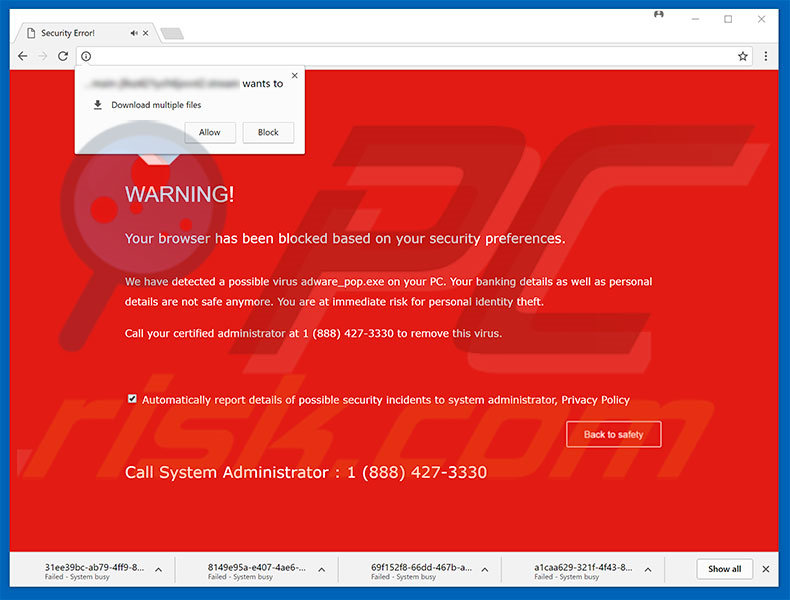
Błąd "Your Browser Has Been Blocked Based On Your Security Preferences" twierdzi, że wykryto potencjalną infekcję i z tego powodu przeglądarka internetowa została zablokowana. Ponadto zagrożone są dane osobowe (dane bankowe itp.). Dlatego użytkownicy są zachęcani do natychmiastowego skontaktowania się z "administratorem systemu" za pośrednictwem podanego numeru telefonu ["1 (888) 427-3330"]. Zauważ, że błąd "Your Browser Has Been Blocked Based On Your Security Preferences" automatycznie rozpoczyna pobieranie setek losowo nazwanych plików. W ten sposób witryny te wymuszają na systemie wykorzystanie do 100% zasobów procesora i pamięci. Dlatego system zasadniczo staje się bezużyteczny (ledwo reaguje) - może to skłonić użytkowników do przekonania się, że ich systemy są zainfekowane. W rzeczywistości, błąd "Your Browser Has Been Blocked Based On Your Security Preferences" jest fałszywy. Cyberprzestępcy próbują przestraszyć i nakłonić użytkowników do kontaktu z fałszywym wsparciem technicznym i zapłacenia za usługi, które nie są potrzebne. Dlatego tej wiadomości nigdy nie powinno się ufać - natychmiast opuść tę stronę, a system powróci do poprzedniego stanu. Ponadto natychmiast otwórz domyślny folder pobierania przeglądarki i usuń wszystkie podejrzane pliki o losowych nazwach (wszystkie przeglądarki mają funkcję wyświetlania pobranych plików, dzięki czemu możesz sprawdzić, co zostało pobrane). Ponadto niektóre złośliwe witryny wykorzystują skrypty, które uniemożliwiają użytkownikom zamknięcie kart/okien przeglądania. W takich przypadkach zamknij przeglądarkę za pomocą Menedżera zadań lub po prostu ponownie uruchom system. Jednak bardzo ważne jest, aby NIE przywracać poprzedniej sesji po ponownym uruchomieniu przeglądarek. W przeciwnym razie złośliwe witryny zostaną ponownie otworzone.
Potencjalnie niechciane programy generują reklamy kuponowe, banerowe, pop-upy i inne natrętne za pomocą różnych narzędzi, które umożliwiają umieszczanie treści graficznych stron trzecich na dowolnej witrynie. Wyświetlane reklamy ukrywają odwiedzaną zawartość witryny (zmniejszając tym samym wygodę przeglądania), ale mogą również przekierowywać do złośliwych witryn, a nawet uruchamiać skrypty, które pobierają/instalują malware. Dlatego nawet jedno kliknięcie może spowodować infekcje komputerowe wysokiego ryzyka. Ponadto PUP zbierają różne informacje dotyczące nawyków przeglądania sieci. Zebrane informacje mogą zawierać dane osobowe, które programiści udostępniają stronom trzecim (potencjalnie cyberprzestępcom), które wykorzystują je niewłaściwie w celu generowania przychodów. Dlatego obecność w systemie aplikacji śledzącej dane może prowadzić do poważnych problemów prywatności, a nawet kradzieży tożsamości. Ponadto, PUP-y wydobywają kryptowalutę lub uruchamiają inne niechciane procesy, tym samym nadużywają zasoby systemowe i znacznie obniżają ogólną wydajność systemu. Z tych powodów wszystkie potencjalnie niechciane programy muszą zostać natychmiast wyeliminowane.
| Nazwa | "Browser Blocked Based On Your Security Preferences" (wirus) |
| Typ zagrożenia | Adware, niechciane reklamy, wirus pop-up |
| Objawy | Dostrzeganie ogłoszeń nie pochodzących z przeglądanych stron. Natrętne reklamy pop-up. Zmniejszona prędkość przeglądania sieci. |
| Metody dystrybucji | Zwodnicze reklamy pop-up, instalatory bezpłatnego oprogramowania (sprzedaż wiązana), fałszywe instalatory flash player. |
| Zniszczenie | Zmniejszona wydajność komputera, śledzenie przeglądarki - problemy prywatności, możliwe dodatkowe infekcje malware. |
| Usuwanie |
Aby usunąć możliwe infekcje malware, przeskanuj komputer profesjonalnym oprogramowaniem antywirusowym. Nasi analitycy bezpieczeństwa zalecają korzystanie z Combo Cleaner. Pobierz Combo CleanerBezpłatny skaner sprawdza, czy twój komputer jest zainfekowany. Aby korzystać z w pełni funkcjonalnego produktu, musisz kupić licencję na Combo Cleaner. Dostępny jest 7-dniowy bezpłatny okres próbny. Combo Cleaner jest własnością i jest zarządzane przez RCS LT, spółkę macierzystą PCRisk. |
Jak wspomniano, "Your Browser Has Been Blocked Based On Your Security Preferences" ma wiele podobieństw z dziesiątkami innych fałszywych błędów. Wszystkie zasadniczo twierdzą, że system jest zainfekowany, brakuje plików lub jest uszkodzony w inny podobny sposób. Jednak fałszywe błędy są zaprojektowane tylko po to, aby nadużywać zaufania użytkowników i skłonić ich do zapłacenia za niepotrzebne usługi. W niektórych przypadkach fałszywe błędy promują fałszywe aplikacje, takie jak fałszywe programy antywirusowe, które mogą rzekomo usunąć wirusy (które nawet nie istnieją). Badania pokazują, że PUP mają wiele podobieństw. Oferując "użyteczne funkcje", starają się sprawiać wrażenie bycia uzasadnionymi, jednak programy te są zaprojektowane wyłącznie po to, aby pomóc programistom w generowaniu pasywnych przychodów, a zatem nie przynoszą rzeczywistej wartości zwykłym użytkownikom. PUP stanowią bezpośrednie zagrożenie dla prywatności i bezpieczeństwa przeglądania Internetu.
Jak potencjalnie niechciane programy zostały zainstalowane na moim komputerze?
W celu dystrybuowania PUP, programiści często używają natrętnych reklam i zwodniczej metody marketingowej zwanej "sprzedażą wiązaną" – podstępnej instalacji aplikacji firm trzecich wraz ze zwykłym oprogramowaniem/aplikacjami. Programiści wiedzą, że użytkownicy często przyspieszają procesy pobierania/instalacji i pomijają ich kroki. Dlatego "dołączone programy" są ukryte w „Niestandardowych"/"Zaawansowanych" ustawieniach lub w innych sekcjach procesów pobierania/instalacji. Dlatego pośpiech, pomijanie etapów pobierania/instalacji i klikanie różnych reklam często prowadzi do nieumyślnej instalacji nieuczciwych aplikacji.
Jak uniknąć instalacji potencjalnie niechcianych aplikacji?
Głównymi przyczynami infekcji komputerowych są niewielka wiedza i nieostrożne zachowanie. Kluczem do bezpieczeństwa jest ostrożność. Dlatego zwracaj szczególną uwagę podczas przeglądania Internetu i pobierania/instalowania oprogramowania. Zwodnicze reklamy mogą się wydawać uzasadnione, ale po kliknięciu przekierowują na podejrzane strony (z hazardem, ankietami, pornografią itp.) Jeśli napotkasz te reklamy, natychmiast usuń wszystkie podejrzane aplikacje i wtyczki do przeglądarek. Bardzo ważne jest także dokładne przeanalizowanie każdego okna (w szczególności "Niestandardowych"/"Zaawansowanych" ustawień) procesów pobierania/instalacji i rezygnacja ze wszystkich dodatkowych programów. Odrzuć oferty pobrania/zainstalowania dodatkowych aplikacji i zrezygnuj z tych, które zostały już uwzględnione. Pamiętaj, że przestępcy zarabiają na programach do pobierania/instalacji stron trzecich, promując nieuczciwe aplikacje ("sprzedaż wiązana"). Dlatego te narzędzia nie powinny być używane.
Tekst wyświetlany w błędzie "Your Browser Has Been Blocked Based On Your Security Preferences":
OSTRZEŻENIE!
Twoja przeglądarka została zablokowana na podstawie twoich preferencji bezpieczeństwa
Wykryliśmy możliwego wirusa adware_pop.exe na twoim komputerze. Twoje dane bankowe, a także dane osobowe nie są już bezpieczne. Jesteś bezpośrednio zagrożony kradzieżą tożsamości.
Skontaktuj się z certyfikowanym administratorem pod numerem 1 (888) 427-3330, aby usunąć tego wirusa.
Automatycznie zgłaszaj szczegóły ewentualnych problemów bezpieczeństwa administratorowi systemu.
Polityka prywatności
Zadzwoń do administratora systemu: 1 (888) 427-3330
Wygląd błędu "Your Browser Has Been Blocked Based On Your Security Preferences" (GIF):
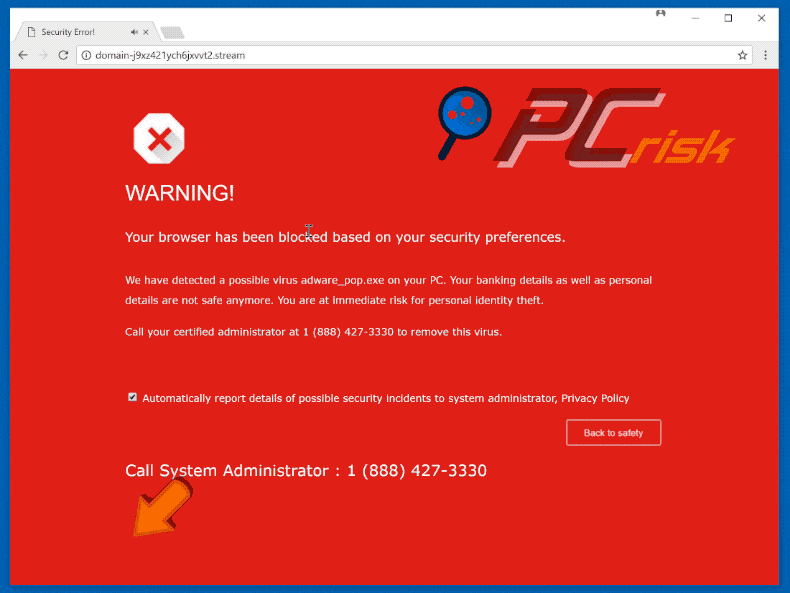
Setki pobrań wykonanych przez strony, które wyświetlają błąd "Your Browser Has Been Blocked Based On Your Security Preferences":
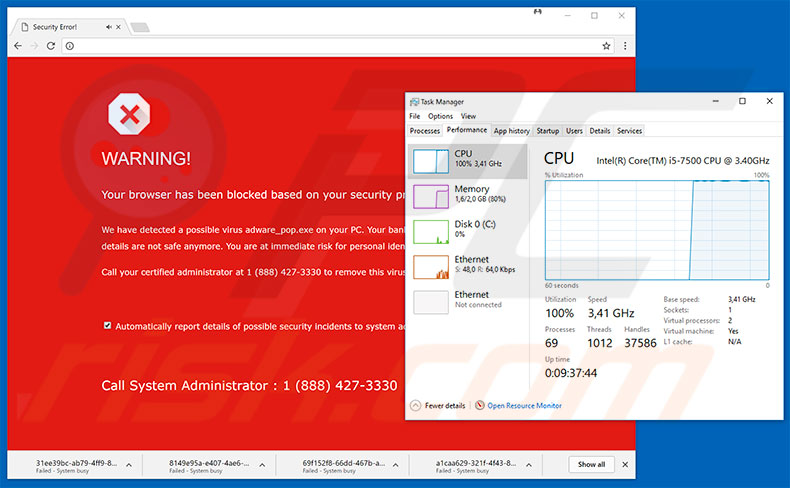
Pliki pobrane przez złośliwe strony:
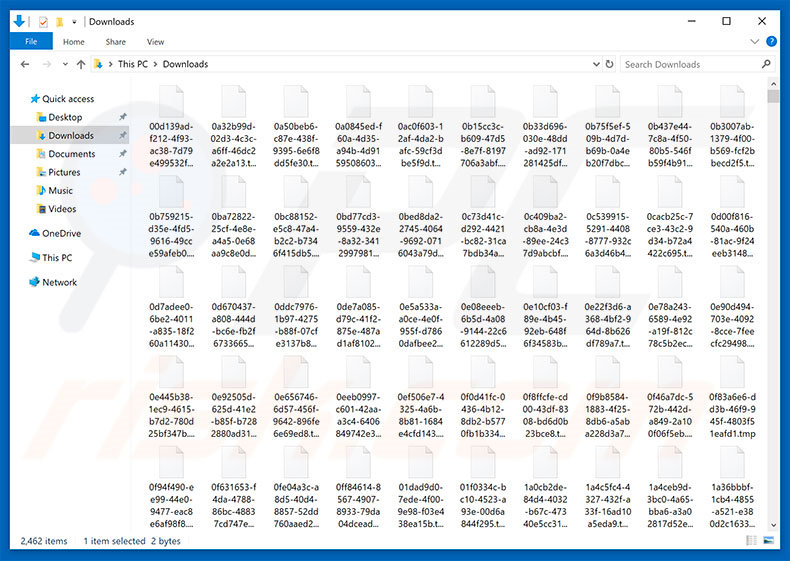
Natychmiastowe automatyczne usunięcie malware:
Ręczne usuwanie zagrożenia może być długim i skomplikowanym procesem, który wymaga zaawansowanych umiejętności obsługi komputera. Combo Cleaner to profesjonalne narzędzie do automatycznego usuwania malware, które jest zalecane do pozbycia się złośliwego oprogramowania. Pobierz je, klikając poniższy przycisk:
POBIERZ Combo CleanerPobierając jakiekolwiek oprogramowanie wyszczególnione na tej stronie zgadzasz się z naszą Polityką prywatności oraz Regulaminem. Aby korzystać z w pełni funkcjonalnego produktu, musisz kupić licencję na Combo Cleaner. Dostępny jest 7-dniowy bezpłatny okres próbny. Combo Cleaner jest własnością i jest zarządzane przez RCS LT, spółkę macierzystą PCRisk.
Szybkie menu:
- Czym jest Your Browser Has Been Blocked Based On Your Security Preferences?
- KROK 1. Deinstalacja zwodniczych aplikacji przy pomocy Panelu sterowania.
- KROK 2. Usuwanie adware z Internet Explorer.
- KROK 3. Usuwanie zwodniczych rozszerzeń z Google Chrome.
- KROK 4. Usuwanie potencjalnie niechcianych wtyczek z Mozilla Firefox.
- KROK 5. Usuwanie złośliwych rozszerzeń z Safari.
- KROK 6. Usuwanie zwodniczych wtyczek z Microsoft Edge.
Usuwanie potencjalnie niechcianych programów:
Użytkownicy Windows 10:

Kliknij prawym przyciskiem myszy w lewym dolnym rogu ekranu i w menu szybkiego dostępu wybierz Panel sterowania. W otwartym oknie wybierz Programy i funkcje.
Użytkownicy Windows 7:

Kliknij Start ("logo Windows" w lewym dolnym rogu pulpitu) i wybierz Panel sterowania. Zlokalizuj Programy i funkcje.
Użytkownicy macOS (OSX):

Kliknij Finder i w otwartym oknie wybierz Aplikacje. Przeciągnij aplikację z folderu Aplikacje do kosza (zlokalizowanego w Twoim Docku), a następnie kliknij prawym przyciskiem ikonę Kosza i wybierz Opróżnij kosz.
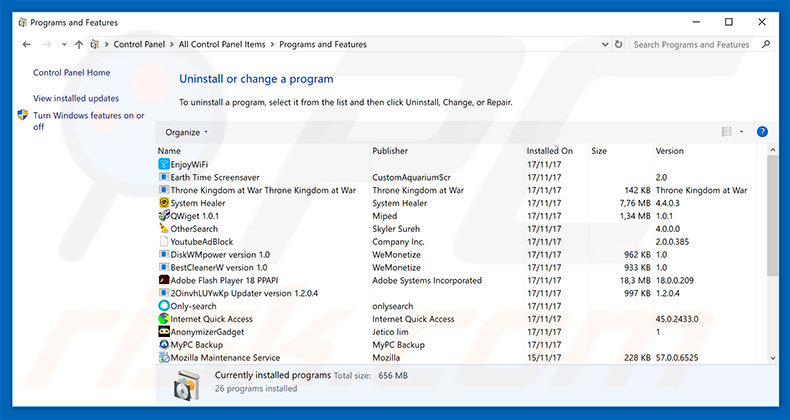
W oknie odinstalowywania programów, spójrz na wszelkie potencjalnie niechciane programy, wybierz te wpisy i kliknij przycisk "Odinstaluj" lub "Usuń".
Po odinstalowaniu potencjalnie niechcianego programu, przeskanuj swój komputer pod kątem wszelkich pozostawionych niepożądanych składników lub możliwych infekcji malware. Zalecane oprogramowanie usuwania malware.
POBIERZ narzędzie do usuwania złośliwego oprogramowania
Combo Cleaner sprawdza, czy twój komputer został zainfekowany. Aby korzystać z w pełni funkcjonalnego produktu, musisz kupić licencję na Combo Cleaner. Dostępny jest 7-dniowy bezpłatny okres próbny. Combo Cleaner jest własnością i jest zarządzane przez RCS LT, spółkę macierzystą PCRisk.
Usuwanie złośliwych rozszerzeń z przeglądarek internetowych:
Film pokazujący, jak usunąć potencjalnie niechciane dodatki przeglądarki:
 Usuwanie złośliwych dodatków z Internet Explorer:
Usuwanie złośliwych dodatków z Internet Explorer:
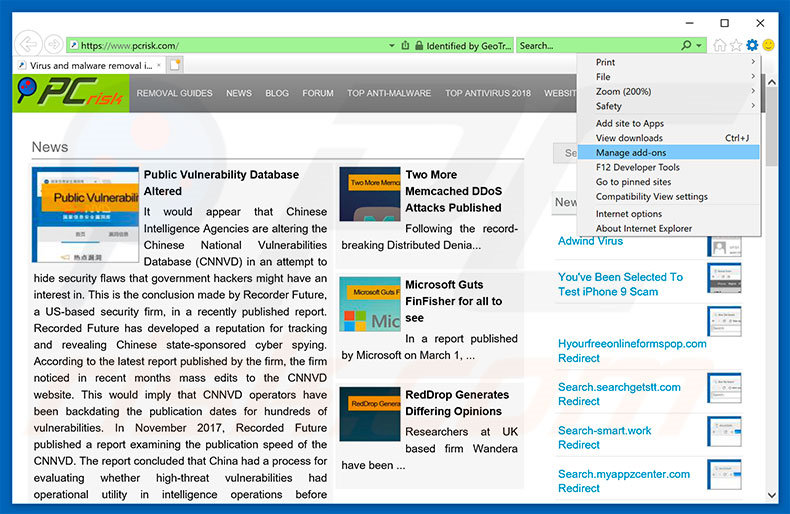
Kliknij ikonę "koła zębatego" ![]() (w prawym górnym rogu przeglądarki Internet Explorer) i wybierz "Zarządzaj dodatkami". Spójrz na wszelkie ostatnio zainstalowane podejrzane rozszerzenia przeglądarki, wybierz te wpisy i kliknij "Usuń".
(w prawym górnym rogu przeglądarki Internet Explorer) i wybierz "Zarządzaj dodatkami". Spójrz na wszelkie ostatnio zainstalowane podejrzane rozszerzenia przeglądarki, wybierz te wpisy i kliknij "Usuń".
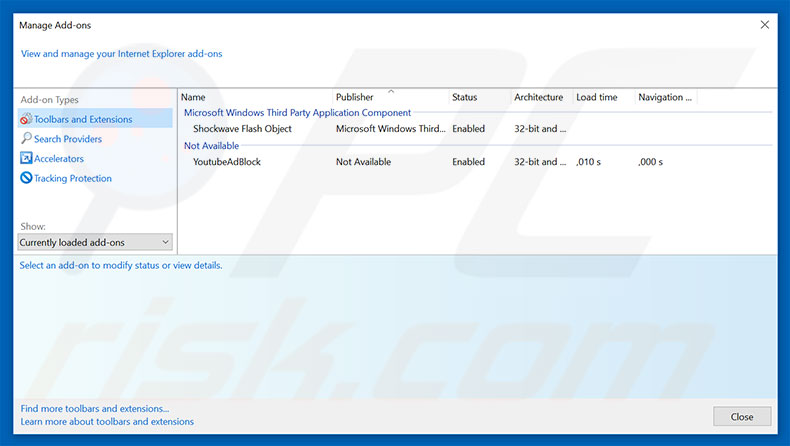
Metoda opcjonalna:
Jeśli nadal występują problemy z usunięciem "browser blocked based on your security preferences" (wirus), możesz zresetować ustawienia programu Internet Explorer do domyślnych.
Użytkownicy Windows XP: Kliknij Start i kliknij Uruchom. W otwartym oknie wpisz inetcpl.cpl. W otwartym oknie kliknij na zakładkę Zaawansowane, a następnie kliknij Reset.

Użytkownicy Windows Vista i Windows 7: Kliknij logo systemu Windows, w polu wyszukiwania wpisz inetcpl.cpl i kliknij enter. W otwartym oknie kliknij na zakładkę Zaawansowane, a następnie kliknij Reset.

Użytkownicy Windows 8: Otwórz Internet Explorer i kliknij ikonę koła zębatego. Wybierz Opcje internetowe.

W otwartym oknie wybierz zakładkę Zaawansowane.

Kliknij przycisk Reset.

Potwierdź, że chcesz przywrócić ustawienia domyślne przeglądarki Internet Explorer, klikając przycisk Reset.

 Usuwanie złośliwych rozszerzeń z Google Chrome:
Usuwanie złośliwych rozszerzeń z Google Chrome:

Kliknij ikonę menu Chrome ![]() (w prawym górnym rogu przeglądarki Google Chrome), wybierz "Więcej narzędzi" i kliknij "Rozszerzenia". Zlokalizuj wszelkie ostatnio zainstalowane i podejrzane dodatki, wybierz te wpisy i kliknij ikonę kosza.
(w prawym górnym rogu przeglądarki Google Chrome), wybierz "Więcej narzędzi" i kliknij "Rozszerzenia". Zlokalizuj wszelkie ostatnio zainstalowane i podejrzane dodatki, wybierz te wpisy i kliknij ikonę kosza.
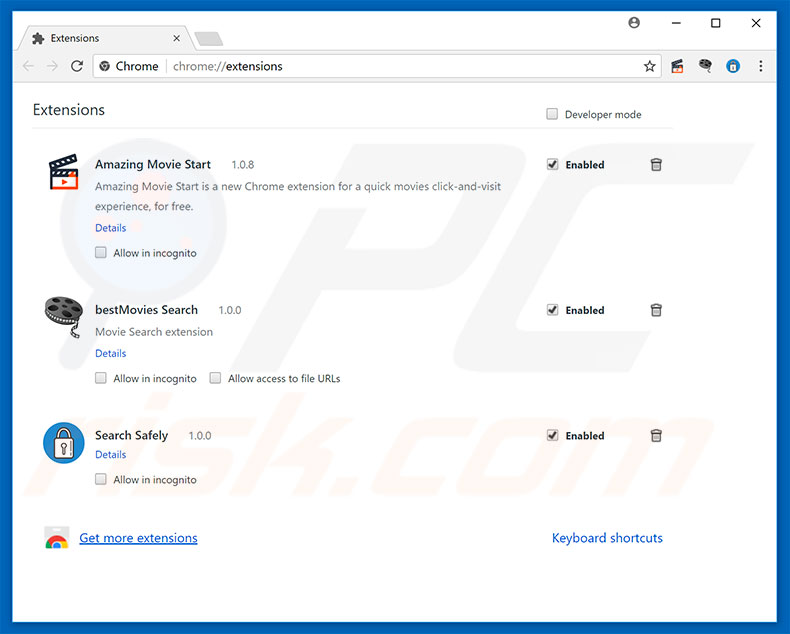
Metoda opcjonalna:
Jeśli nadal masz problem z usunięciem "browser blocked based on your security preferences" (wirus), przywróć ustawienia swojej przeglądarki Google Chrome. Kliknij ikonę menu Chrome ![]() (w prawym górnym rogu Google Chrome) i wybierz Ustawienia. Przewiń w dół do dołu ekranu. Kliknij link Zaawansowane….
(w prawym górnym rogu Google Chrome) i wybierz Ustawienia. Przewiń w dół do dołu ekranu. Kliknij link Zaawansowane….

Po przewinięciu do dołu ekranu, kliknij przycisk Resetuj (Przywróć ustawienia do wartości domyślnych).

W otwartym oknie potwierdź, że chcesz przywrócić ustawienia Google Chrome do wartości domyślnych klikając przycisk Resetuj.

 Usuwanie złośliwych wtyczek z Mozilla Firefox:
Usuwanie złośliwych wtyczek z Mozilla Firefox:
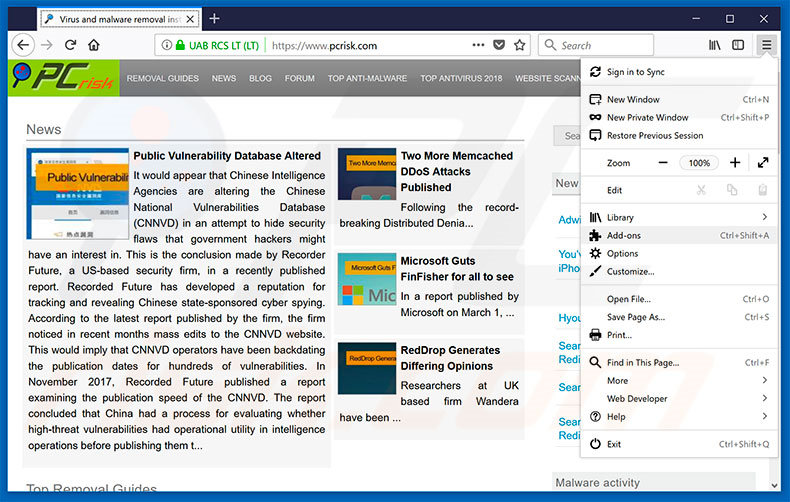
Kliknij menu Firefox ![]() (w prawym górnym rogu okna głównego), i wybierz "Dodatki". Kliknij "Rozszerzenia" i w otwartym oknie usuń wszystkie ostatnio zainstalowane i podejrzane wtyczki przeglądarki.
(w prawym górnym rogu okna głównego), i wybierz "Dodatki". Kliknij "Rozszerzenia" i w otwartym oknie usuń wszystkie ostatnio zainstalowane i podejrzane wtyczki przeglądarki.
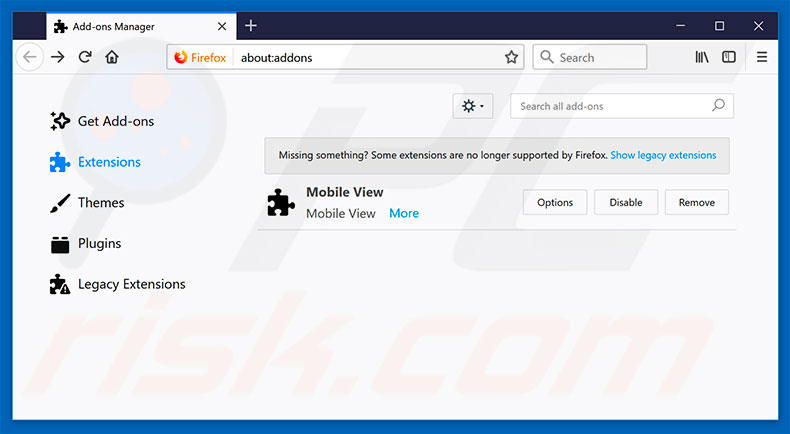
Metoda opcjonalna:
Użytkownicy komputerów, którzy mają problemy z usunięciem "browser blocked based on your security preferences" (wirus), mogą zresetować ustawienia Mozilla Firefox do domyślnych.
Otwórz Mozilla Firefox i w prawym górnym rogu okna głównego kliknij menu Firefox ![]() . W otworzonym menu kliknij na ikonę Otwórz Menu Pomoc
. W otworzonym menu kliknij na ikonę Otwórz Menu Pomoc![]() .
.

Wybierz Informacje dotyczące rozwiązywania problemów.

W otwartym oknie kliknij na przycisk Reset Firefox.

W otwartym oknie potwierdź, że chcesz zresetować ustawienia Mozilla Firefox do domyślnych klikając przycisk Reset.

 Usuwanie złośliwych rozszerzeń z Safari:
Usuwanie złośliwych rozszerzeń z Safari:

Upewnij się, że Twoja przeglądarka Safari jest aktywna, kliknij menu Safari i wybierz Preferencje....

W otwartym oknie kliknij rozszerzenia, zlokalizuj wszelkie ostatnio zainstalowane podejrzane rozszerzenia, wybierz je i kliknij Odinstaluj.
Metoda opcjonalna:
Upewnij się, że Twoja przeglądarka Safari jest aktywna i kliknij menu Safari. Z rozwijanego menu wybierz Wyczyść historię i dane witryn...

W otwartym oknie wybierz całą historię i kliknij przycisk wyczyść historię.

 Usuwanie złośliwych rozszerzeń z Microsoft Edge:
Usuwanie złośliwych rozszerzeń z Microsoft Edge:

Kliknij ikonę menu Edge ![]() (w prawym górnym rogu Microsoft Edge) i wybierz "Rozszerzenia". Znajdź wszystkie ostatnio zainstalowane podejrzane dodatki przeglądarki i kliknij "Usuń" pod ich nazwami.
(w prawym górnym rogu Microsoft Edge) i wybierz "Rozszerzenia". Znajdź wszystkie ostatnio zainstalowane podejrzane dodatki przeglądarki i kliknij "Usuń" pod ich nazwami.

Metoda opcjonalna:
Jeśli nadal masz problemy z usunięciem aktualizacji modułu Microsoft Edge przywróć ustawienia przeglądarki Microsoft Edge. Kliknij ikonę menu Edge ![]() (w prawym górnym rogu Microsoft Edge) i wybierz Ustawienia.
(w prawym górnym rogu Microsoft Edge) i wybierz Ustawienia.

W otwartym menu ustawień wybierz Przywróć ustawienia.

Wybierz Przywróć ustawienia do ich wartości domyślnych. W otwartym oknie potwierdź, że chcesz przywrócić ustawienia Microsoft Edge do domyślnych, klikając przycisk Przywróć.

- Jeśli to nie pomogło, postępuj zgodnie z tymi alternatywnymi instrukcjami wyjaśniającymi, jak przywrócić przeglądarkę Microsoft Edge.
Podsumowanie:
 Najpopularniejsze adware i potencjalnie niechciane aplikacje infiltrują przeglądarki internetowe użytkownika poprzez pobrania bezpłatnego oprogramowania. Zauważ, że najbezpieczniejszym źródłem pobierania freeware są strony internetowe jego twórców. Aby uniknąć instalacji adware bądź bardzo uważny podczas pobierania i instalowania bezpłatnego oprogramowania. Podczas instalacji już pobranego freeware, wybierz Własne lub Zaawansowane opcje instalacji - ten krok pokaże wszystkie potencjalnie niepożądane aplikacje, które są instalowane wraz z wybranym bezpłatnym programem.
Najpopularniejsze adware i potencjalnie niechciane aplikacje infiltrują przeglądarki internetowe użytkownika poprzez pobrania bezpłatnego oprogramowania. Zauważ, że najbezpieczniejszym źródłem pobierania freeware są strony internetowe jego twórców. Aby uniknąć instalacji adware bądź bardzo uważny podczas pobierania i instalowania bezpłatnego oprogramowania. Podczas instalacji już pobranego freeware, wybierz Własne lub Zaawansowane opcje instalacji - ten krok pokaże wszystkie potencjalnie niepożądane aplikacje, które są instalowane wraz z wybranym bezpłatnym programem.
Pomoc usuwania:
Jeśli masz problemy podczas próby usunięcia adware "browser blocked based on your security preferences" (wirus) ze swojego komputera, powinieneś zwrócić się o pomoc na naszym forum usuwania malware.
Opublikuj komentarz:
Jeśli masz dodatkowe informacje na temat "browser blocked based on your security preferences" (wirus) lub jego usunięcia, prosimy podziel się swoją wiedzą w sekcji komentarzy poniżej.
Źródło: https://www.pcrisk.com/removal-guides/12453-browser-blocked-based-on-your-security-preferences-scam
Udostępnij:

Tomas Meskauskas
Ekspert ds. bezpieczeństwa, profesjonalny analityk złośliwego oprogramowania
Jestem pasjonatem bezpieczeństwa komputerowego i technologii. Posiadam ponad 10-letnie doświadczenie w różnych firmach zajmujących się rozwiązywaniem problemów technicznych i bezpieczeństwem Internetu. Od 2010 roku pracuję jako autor i redaktor Pcrisk. Śledź mnie na Twitter i LinkedIn, aby być na bieżąco z najnowszymi zagrożeniami bezpieczeństwa online.
Portal bezpieczeństwa PCrisk jest prowadzony przez firmę RCS LT.
Połączone siły badaczy bezpieczeństwa pomagają edukować użytkowników komputerów na temat najnowszych zagrożeń bezpieczeństwa w Internecie. Więcej informacji o firmie RCS LT.
Nasze poradniki usuwania malware są bezpłatne. Jednak, jeśli chciałbyś nas wspomóc, prosimy o przesłanie nam dotacji.
Przekaż darowiznęPortal bezpieczeństwa PCrisk jest prowadzony przez firmę RCS LT.
Połączone siły badaczy bezpieczeństwa pomagają edukować użytkowników komputerów na temat najnowszych zagrożeń bezpieczeństwa w Internecie. Więcej informacji o firmie RCS LT.
Nasze poradniki usuwania malware są bezpłatne. Jednak, jeśli chciałbyś nas wspomóc, prosimy o przesłanie nam dotacji.
Przekaż darowiznę
▼ Pokaż dyskusję